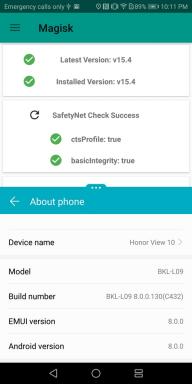Како поправити иПхоне КСС Мак који стално губи ВиФи сигнал?
мисцеланеа / / August 05, 2021
Имате проблема са иПхоне КСС Мак који стално губи ВиФи сигнал? Далеко је чешћа појава која узрокује да Ви-Фи стално опада или се повремено не повеже са наведеним модемом или рутером. Не брините јер нисте сами. Од читалаца обично примамо много захтева и коментара који захтевају решење за ВиФи који непрестано губи сигнал који је у основи резултат различитих аспеката који су укључени у процес.
Примарни разлог због којег бисте се тешко повезали са ВиФи сигналом или ако сте повезани, сигнал би могао нагло да падне и понекад чак и стално, то може бити зато што сте само далеко од рутера или постоји много више препрека између вас и рутера. Други могући разлози могу бити случајни технички проблеми или чак пад софтвера или такође повремени проблем. Погоди шта? Ако се с истим суочавате на иПхоне КСС Мак или практично на било ком другом иПхонеу, можете се обратити овом блогу објашњава како да решите проблем пре него што пожурите у сервисни центар који вам мора бити крајње уточиште, ако ништа друго Извођење радова.

Преглед садржаја
-
1 Како поправити иПхоне КСС Мак који стално губи ВиФи сигнал?
- 1.1 Решење # 1: Испитајте било какве повремене проблеме
- 1.2 Решење бр. 2: Укључите или искључите локацију рутера ако је далеко
- 1.3 Решење бр. 3: Проверите да ли постоје препреке или препреке
- 1.4 Решење бр. 4: Изведите циклус напајања на модему / рутеру
- 1.5 Решење бр. 5: Изведите циклус напајања на вашем иПхоне КСС Мак
- 1.6 Решење бр. 6: Укључите режим рада у авиону
- 1.7 Решење # 7: Заборавите и поново се повежите
- 1.8 Решење бр. 8: Ресетујте мрежне поставке
- 1.9 Решење бр. 9: Извршите главно ресетовање на иПхоне КСС Мак
- 1.10 Решење бр. 10: Затражите помоћ од сервисног центра
Како поправити иПхоне КСС Мак који стално губи ВиФи сигнал?
Ево неколико практичних решења за решавање проблема која морате да покушате да поправите иПхоне КСС Мак који стално губи ВиФи сигнал који мора да функционише.
Решење # 1: Испитајте било какве повремене проблеме
Па, не бих то више истицао, јер је већина проблема са ВиФи-ом могућа због кварова на телефону или на рутеру или ИСП-у. Уобичајено је да добављачи Интернет услуга обављају радове на одржавању или давањем претходног обавештења о привременом прекиду рада или чак и без њега. Ако сигнал непрестано опада или уопште не можете да користите Интернет, позовите добављача интернет услуга да дијагностикује проблем. Можда ће ресетовати поставке на свом крају или послати техничара да вам реши проблем и надам се да ће успети.
Решење бр. 2: Укључите или искључите локацију рутера ако је далеко
Рутери и модеми имају одређено подручје покривености у којем су најефикаснији, међутим, како се даље удаљавате од рутера, сигнал трпи слабе снаге и наставља све док не постане слабо да нећете моћи да користите интернет путем ВиФи-а, већ ћете морати да прибегнете мобилном подаци. У случају да је јачина сигнала преслаба, што је такође резултат зашто ВиФи непрестано губи сигнал, можете покушати заобиђите проблем премештањем близу усмеривача или померите усмеривач према себи, јер оба имају еквивалент резултати. С друге стране, можете подесити антене ако рутер или модем који сте поставили има две или више антена које ће емитовати сигнал на веће подручје. Ако премештање усмеривача није могуће или приближавање њему такође није изводљиво, можете усмеривач усредсредити на ВиФи продуживач домета који деловаће као приступна тачка која ће проширити подручје покривености, а самим тим моћи ћете да користите ВиФи у упоредно већој покривености подручје.
Решење бр. 3: Проверите да ли постоје препреке или препреке
Као што сте можда разумели, приближавање рутеру може се похвалити снагом сигнала која на њега утиче обрнуто док се одмичете. Међутим, чак и ако сте близу рутера, али прелазите зид између њих, суочићете се са слабљењем јер зид омета сигнал и преполовљује сигнал. Дакле, најједноставнији начин да останете повезани са Ви-Фи мрежом, а држите се подаље од њега, јер је за то ВиФи намењен, зар не? Одговор ће бити да останемо на видику рутера где је сигнал готово јак. Слатку тачку за ВиФи такође можете пронаћи помоћу телефона, где треба да преузмете било коју датотеку док се крећете по кући да бисте утврдили слатку тачку или можете да користите апликације попут ВиФи Анализер да би се пронашла места на којима је сигнал јак.
Решење бр. 4: Изведите циклус напајања на модему / рутеру
Рутер или модем могу бити активни данима без одмора. Иако је предвиђено да ови уређаји буду активни данима, на крају дана, он је и даље електронски уређај и због тога може претрпети преоптерећење или фирмвер можда пад или може привући или пресрести грешке које би могле резултирати низом питања, укључујући и ону о којој овде расправљамо, тј. „иПхоне КСС Мак који стално губи ВиФи сигнал ”. Уобичајени метод за решавање проблема који се овде користи је једноставно извођење циклуса напајања на рутеру или модему, а ево како то можете да урадите.
- Пре свега, окрените рутер и притисните дугме за напајање да бисте га искључили.
- Даље, потребно је да искључите напајање путем АЦ адаптер као и држите га у празном ходу минут-два.
- Следеће је да укључите утикач, прекидач за напајање на рутеру и проверите да ли је ВиФи враћен или не.
Решење бр. 5: Изведите циклус напајања на вашем иПхоне КСС Мак
Ако на крају усмеривач може бити преоптерећен или прислушкиван, ваш иПхоне је такође електронски уређај који је повремено такође подложан таквим привременим проблемима. Ако не можете да се повежете или чак откријете активну ВиФи мрежу или ако је повезана, али и даље губи Вифи сигнал, ево шта морате да урадите.
- Пре свега притисните Бочно дугме за напајање и било који од Волуме роцкерс.
- Са командом ће се појавити клизач ‘Превуците на искључење’ исписан који ћете морати да повучете удесно да бисте искључили телефон.
- Сачекајте неколико секунди да укључите уређај помоћу Бочно или дугме за напајање и то је све што овде треба да урадите.
Решење бр. 6: Укључите режим рада у авиону
Укључивање авионског режима може учинити систем ефикасним јер елиминише мање кварове, посебно повезане са мрежом. Такође се користи за решавање проблема који су покренути због неправилних или испрекиданих проблема са ВиФи мрежом, па је стога препоручљиво, па зашто не бисте покушали.
- Да бисте омогућили авионски режим, једноставно превуците надоле таблу са обавештењима и додирните Режим лета икону и држите је активну неколико секунди пре него што је пустите.
- Такође можете проћи ‘Почетни екран >> Подешавања >> Режим рада у авиону’ да бисте га укључили и сачекајте неколико секунди пре него што га и пустите.
- Удружите се и са пребацивањем ВиФи прекидача да бисте видели да ли то има неку разлику или не.
Решење # 7: Заборавите и поново се повежите
Мотив који заборавља било какву мрежу је да рашчистите неред који се створио спашавањем свих мрежа које би могле бити оштећене због једног или другог проблема. Уштеда превише ВиФи мрежа такође може да позове грешке због којих способност телефона да се повеже са новом ВиФи мрежом представља изазовни задатак, па га морате одмах поправити. Да бисте то урадили, морате заборавити неколико или готово све мреже и почети изнова, а ево како ћете то учинити.
- Прво идите на почетни екран и дођите до Подешавања >> ВиФи.
- Други корак је тапкање на информацијама „И“ икону постављену поред ССИД-а било које ВиФи мреже и изаберите „Заборави ову мрежу“.
- Поновите исти поступак за све ВиФи мреже којих се желите решити.
- Покушајте да се повежете са доступном ВиФи мрежом да бисте дијагностиковали да ли је проблем решен или не.
Решење бр. 8: Ресетујте мрежне поставке
Могуће је да су мрежна подешавања можда аутоматски замењена, што изазива проблеме са вашим иПхоне КСС Маком који непрестано губи ВиФи сигнале, па ево шта морате да урадите.
- Прво је отићи на почетни екран и отворити Подешавања апликација.
- Следеће је навигација до ‘Генерал >> Ресет >> Ресет Нетворк Сеттингс.
- Унесите лозинку ако се то затражи и потврдите радње да бисте је аутоматски довршили.
Решење бр. 9: Извршите главно ресетовање на иПхоне КСС Мак
Без обзира на то шта радите, ако се проблем са Ви-Фи и даље јавља, морате извршити главно ресетовање на телефону. Ово је последње уточиште које корисницима омогућава брисање свих корисничких података и свега што се чува на уређају, укључујући преузете апликације итд. Због тога препоручујем корисницима да претходно направе сигурносну копију свих података како не би изгубили драгоцене или осетљиве податке са свог иПхоне КСС Мак.
- Да бисте извршили главни ресет, идите на почетни екран и пређите на Подешавања >> Опште.
- Следеће је тапкање 'Ресетовање' и претражите и тапните на ‘Обриши сав садржај и подешавања’.
- Овде ће корисници можда добити упит за унос шифре да би довршили процедуру, а након завршетка можете једноставно поново покренути уређај и ето га.
Решење бр. 10: Затражите помоћ од сервисног центра
Ово је пожељно крајње средство било којих проблема на које бисте могли наићи на иПхоне-у, укључујући проблем да непрестано губи ВиФи сигнал итд. Можете посетити оближњи овлашћени сервисни центар да бисте пријавили проблем и решили га или можете да се окренете према независни сервисни центар који ће бити прилично јефтинији, али ће поништити гаранцију на уређају, за разлику од овлашћени један. Стога морате да одлучите и наставите са тим.
Са више од 4 године искуства у разним жанровима у писању садржаја, Аадил је такође одушевљени путник и огроман љубитељ филмова. Аадил је власник технолошке веб странице и одушевљен је ТВ серијама попут Брооклин Нине-Нине, Нарцос, ХИМИМ и Бреакинг Бад.